إنشاء متتبع آلي للإنفاق PPC في جداول بيانات Google
نشرت: 2021-10-23من خلال ندوة الويب أمس حول التحليل الفعال للبيانات من خلال جداول بيانات Google ، بالإضافة إلى نشر ميزات Excel في دورة March Madness الخاصة بهم يوم الثلاثاء ، قمنا هذا الأسبوع في PPC Hero بتسليط الضوء على أحد أهم أجزاء صندوق أدوات المسوق الرقمي: جداول البيانات! اليوم ، سنواصل هذا الاتجاه من خلال عرض تطبيق لجداول بيانات Google ، باستخدام بعض التقنيات التي تمت مناقشتها في ندوة الويب المذكورة أعلاه لحل مشكلة بطريقة توفر الوقت مع الكشف عن رؤى قابلة للتنفيذ. سواء وجدت الأساليب هنا قابلة للترجمة إلى عملك الخاص ، نأمل أن يلهمك مثل هذا المثال للنظر في مناهج إبداعية للتحديات المختلفة وبناء أدوات جديدة مخصصة لجعل حياتك أسهل.
المشكلة
أثناء إدارة حسابات PPC لنفسك أو لفريق داخلي أو عميل ، فإن أحد الجوانب التي من المؤكد أنك ستواجهها هو العمل ضمن ميزانية وإدارة الإنفاق عبر القنوات والمبادرات والعديد من الأبعاد المحتملة الأخرى. بالنسبة للبعض ، يمكن أن يكون هذا جزءًا مرهقًا من الوظيفة - خاصةً إذا كانت هناك مجالات متعددة لتخصيص الموارد أو إذا كانت التغييرات المتكررة في الميزانية أو حركة المرور تتطلب تقييمًا منتظمًا لوتيرة الإنفاق. قد نجد أنفسنا سريعًا نؤدي نفس المهام بشكل متكرر إذا كان الأمر كذلك ، ونقيس كل نفقاتنا الإعلانية في إطار زمني معين ، والتحقق من الميزانيات ، وتحديد مناطق المشكلات ، وحساب التوقعات ، وتنفيذ التغييرات للبقاء على الهدف. حتى إذا تم تضمين الكثير من هذه المعلومات ، على سبيل المثال ، في تقرير أسبوعي ، فإن النطاق الزمني للتقرير قد يجعل البيانات غير ملائمة أو قديمة. ما الذي يجب عليك فعله ، على سبيل المثال ، إذا كنت تسعى إلى إجراء تعديلات على الميزانية في نهاية الأسبوع بناءً على الإنفاق الشهري الحالي ، ولكن التقرير الأخير الخاص بك يغطي فقط الأسبوع السابق؟
بعد مواجهة مواقف مماثلة في بعض الحسابات التي نعمل معها ، قررنا إنشاء أداة لتتبع الإنفاق في جداول بيانات Google. لقد صممناه بحيث يسحب تلقائيًا جميع بيانات الإنفاق الضرورية يوميًا ، وتجميع المعلومات وتنظيمها وحسابها ، لذلك كان كل ما هو مطلوب هو عرض المستند واتخاذ القرارات بناءً على ما يقدمه والشعور بالراحة من العمل اليدوي كان قد اكتمل بالفعل. ما الذي جعلنا نختار "جداول بيانات Google" للمهمة؟ على الرغم من كونه اختيارًا طبيعيًا بعد استخدامه للتواصل والعمل مع بعض عملائنا ، إلا أن هناك مجموعة من المزايا الأخرى (بعضها موضح في ندوة الويب المذكورة أعلاه) بما في ذلك:
- وظائف Excel / جدول البيانات المتوقعة (مثل الوظائف والأدوات والرسوم البيانية)
- يمكن مشاركته بسهولة مع الزملاء والعملاء من أجل التعاون في الوقت الفعلي
- القدرة على استيراد البيانات من مستندات أخرى مع مزامنة التغييرات على الفور
- قابل للتخصيص بإبداعك الخاص مقارنة بالأدوات الأخرى
- الإضافات والنصوص تسمح بإمكانيات موسعة
- تكلفة منخفضة (استخدام جداول بيانات Google مجانًا ، على الرغم من أن بعض الوظائف الإضافية تتطلب رسومًا)
بدون مزيد من اللغط ، دعنا نتعمق في كيفية إنشاء الأداة!
الخطوة 1: ضع قائمة بميزانياتك (واعرف الإطار الزمني لوضع الميزانية)
بشكل عام ، تحدد ميزانياتك كيفية تنظيم الإنفاق ، وبالتالي كيفية تنظيم متتبع الإنفاق الخاص بك. مع الأخذ في الاعتبار أن كل حساب فريد إلى حد ما من حيث الترتيب والميزنة ، سنبني في هذا التمرين على مثال بسيط لتوضيح الإعداد. لنفترض أن لديك حسابات عبر Google و Bing و Facebook ، بميزانيات منفصلة لحملات البحث الخاصة بالعلامات التجارية وغير المتعلقة بالعلامة التجارية وكذلك لثلاث مناطق مختلفة مستهدفة في الحملات الاجتماعية. بعد إنشاء أعمدة في جدول البيانات لمجموعات حملتك وميزانياتها ، قد يبدو متتبع الإنفاق في البداية كما يلي:
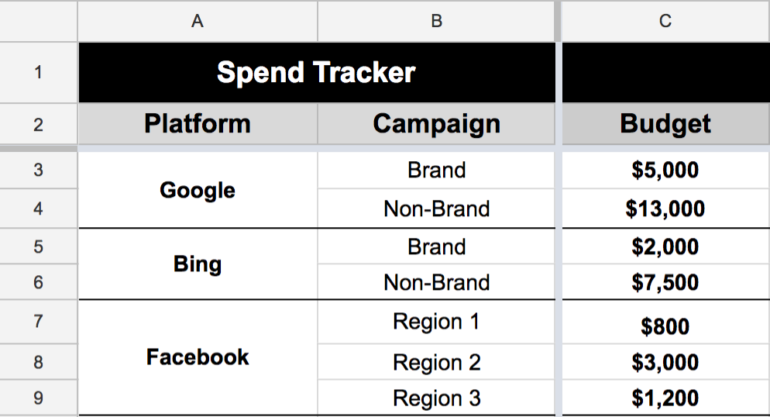
سنفترض أن الميزانيات المدرجة في العمود C هي أرقام شهرية في هذه الإرشادات التفصيلية ؛ ومع ذلك ، يمكن للبناء أعلاه أن يعمل مع ميزانيات ذات أطر زمنية مختلفة (على سبيل المثال ربع سنوي) بشرط أن تكون على دراية بنطاقك عند البناء. يمكننا اختيار تحديث الميزانيات يدويًا حسب الحاجة ، ولكن إذا كانت ميزانياتك موجودة بالفعل في جدول بيانات آخر من Google - ربما ضمن مستند تخطيط مشترك بواسطة العميل - يمكنك الاستفادة من وظيفة IMPORTRANGE لجلب هذه المعلومات تلقائيًا. وتتمثل ميزة ذلك في أن أي تحديثات يتم إجراؤها داخل جدول البيانات هذا سيتم نقلها مباشرة إلى متتبع الإنفاق ، مما يزيل التناقضات التي يمكن أن تتطور مع التغييرات اليدوية.
هناك عدة طرق للتعامل مع استيراد البيانات باستخدام IMPORTRANGE ، مع إمكانية واحدة فقط موضحة أدناه. على سبيل المثال ، إذا كانت ميزانية حملات العلامات التجارية من Google مضمنة في الخلية K15 من علامة التبويب "ميزانيات الربع الأول من عام 2017" داخل جدول بيانات Google مختلف ، فيمكن تعديل خلية تعقب الإنفاق المقابلة لقراءة:
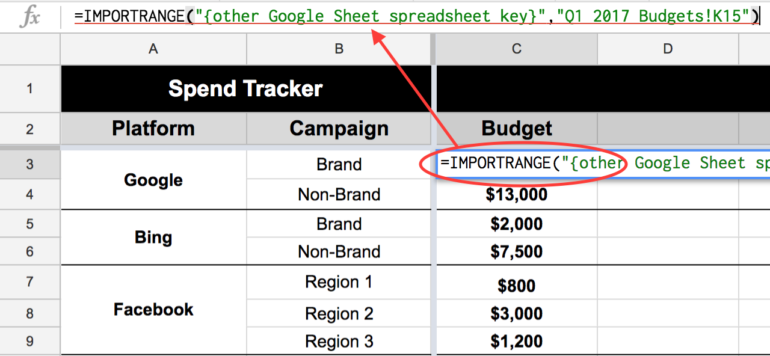
الخطوة الثانية: دمج بيانات إنفاقك
مهمتنا التالية هي جمع معلومات الإنفاق للإطار الزمني المحدد لدينا حتى نتمكن من رؤية كيف تتراكم مع الميزانية في كل مرة نتحقق فيها من المتعقب. تستفيد هذه الخطوة بشكل كبير من وظيفة إضافية مثل Supermetrics التي تسمح لك بسحب البيانات مباشرة من منصات التسويق الخاصة بك إلى جداول بيانات Google ، حيث ستعمل على تبسيط العملية وتمهيد الطريق لأتمتة أسهل. ومع ذلك ، إذا لم يكن لديك حق الوصول إلى هذه الأداة ، فسنحدد كيف يمكنك تحقيق نفس الهدف بطريقة يدوية أكثر.
منطقنا هو إنشاء علامة تبويب جديدة داخل جدول البيانات الخاص بنا والتي تضم جميع بيانات إنفاق الحملة لكل نظام أساسي معني ، حيث سنقوم بعد ذلك بتصفية البيانات وتجميعها باستخدام الصيغ في علامة تبويب التتبع الرئيسية. بعد تقديم هذه في مثالنا ، يبدو شريط علامة تبويب المستند كما يلي:
![]()
لنفترض للحظة أننا نستخدم Supermetrics للمساعدة في بنائنا - للحصول على أحدث إنفاق من Google للإطار الزمني للميزانية (في حالتنا الشهر الحالي) ، يمكننا كتابة استعلام صغير على النحو التالي لملء "Google - علامة التبويب "جميع الحملات" ...
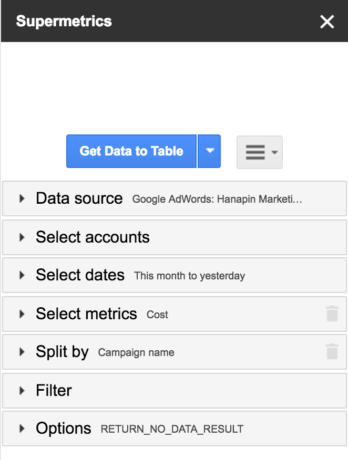
... والذي سيحول علامة التبويب إلى مظهر مشابه بعد تشغيل الاستعلام:
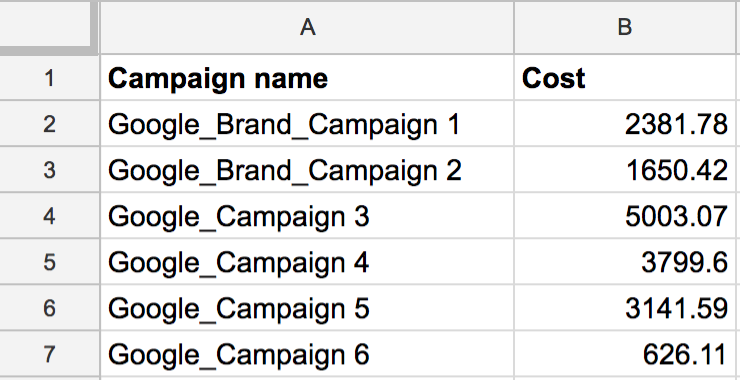
ماذا لو لم يكن لديك أداة إضافية مثل Supermetrics؟ أنت لست محظوظًا - لاحظ أنه يمكننا محاكاة نفس النتيجة عن طريق تنزيل تقرير حملة مخصص للإنفاق فقط مباشرةً من النظام الأساسي ولصق النتائج ببساطة في نفس الموقع. على الرغم من أنه قد لا يكون الحل الأمثل الذي يتضمن المزيد من العمل اليدوي ، إلا أنه لا يزال يسمح لك بجني فوائد أداة التتبع ويبقي الطرق مفتوحة حيث قد تفتقر الوظائف الإضافية حاليًا إلى التغطية. بدلاً من ذلك ، إذا كنت بارعًا في الترميز أو ترغب في تطوير مهاراتك ، يمكنك كتابة البرامج النصية الخاصة بك لدمج المعلومات المطلوبة ومنح نفسك أقصى قدر من التحكم.
الآن بعد أن أصبح لدينا أرقام إنفاقنا في مكانها الصحيح ، نحتاج إلى إعادة ربطها بعلامة تبويب التتبع الخاصة بنا. سنستخدم وظيفة SUMIF (SUMIFS إذا كنت تريد تصفية شروط متعددة) لدمج البيانات في الخلايا المناسبة ، على الرغم من أنه يمكنك استخدام وظيفة QUERY إذا كنت تريد الاستفادة من Google Visualization API Query Language في Google أوراق. فيما يلي الوظائف التي سنستخدمها للإبلاغ عن إنفاق علامة Google التجارية وحملات غير العلامة التجارية ، على التوالي ، للشهر:


سيؤدي دمج هذه الوظائف في المواقع المطابقة إلى جعل جهاز التتبع الخاص بنا يبدو كما يلي:
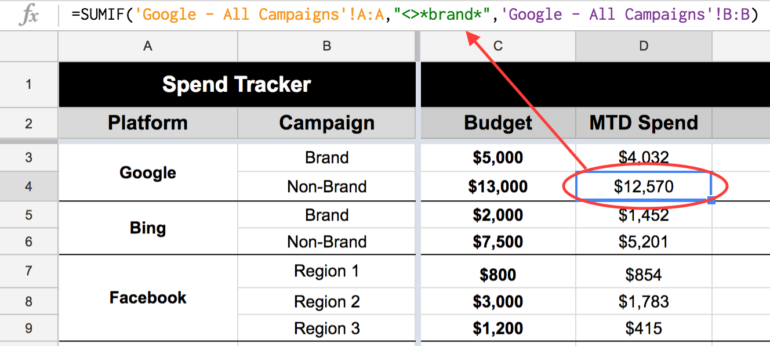
الخطوة 3: تحديث بياناتك تلقائيًا
لقد حصلنا على أرقام الإنفاق الخاصة بنا بنجاح ، ولكن ربما لاحظت أننا سنحتاج إلى إعادة تشغيل الاستعلامات باستمرار أو إدخال إصدارات جديدة من البيانات للحفاظ على تصوير دقيق لإنفاقنا مع تقدم الشهر. باستخدام Supermetrics ، يمكننا أن نجعل هذه المهمة أسهل بكثير من خلال جدولة التحديث التلقائي لاستعلاماتنا. يوجد الخيار ضمن قائمة Supermetrics في القائمة المنسدلة للوظائف الإضافية في المستند.
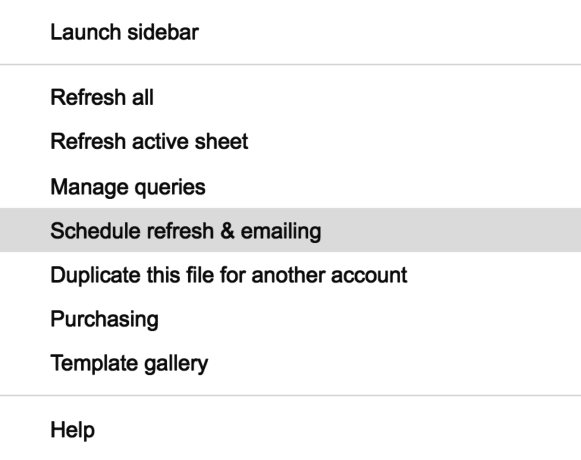
من خلال ضبط الاستعلامات على التحديث كل صباح ، سنكون قادرين على عرض المتعقب كل يوم والحصول على أحدث المعلومات جاهزة بمجرد وصولنا. هذا هو ما يحول متتبع الإنفاق إلى أداة مفيدة حقًا لتوفير الوقت - تتمحور معظم أعمال الصيانة حول تحديث الهيكل حسب الحاجة بدلاً من سحب البيانات وحسابها ، مما يوفر المزيد من الوقت لإجراء تحليل قيم.
إذا كنت تعتمد على لصق معلوماتك يدويًا ، فأنت مقيد للأسف في الأتمتة التي تمت مناقشتها في هذه الخطوة. لا يؤدي هذا بأي حال من الأحوال إلى جعل الأداة عديمة الفائدة بالنسبة لك - سيستمر الإعداد في إنجاز قدر كبير من العمل القانوني ، ويمكنك ببساطة اختيار تحديث البيانات على راحتك.
الخطوة 4: أضف الأجراس والصفارات
لقد تم إنشاء الوظائف الأساسية لمتتبع الإنفاق في الغالب ، لذلك كل ما تبقى هو جعله أكثر قوة مع ميزات إضافية. هنا حيث يمكنك التباعد والتخصيص وفقًا لاحتياجاتك ، لكننا سنغطي فقط بعض الاحتمالات العديدة لتعزيز ما هو موجود بالفعل.
الميزانية المتبقية والنسبة المئوية التي تم إنفاقها
حسنًا ، ربما تكون هذه ضرورة - بعد كل شيء ، ما الفائدة من مجرد النظر إلى الميزانيات والإنفاق دون أي وسيلة لمقارنتها؟ سنضيف عمودين لحساب مقدار الميزانية المتبقية لدينا تلقائيًا ونسبة ما استخدمناه. الصيغ الخاصة بهذه الأمور واضحة ومباشرة: (الميزانية - الإنفاق) للأول و (الإنفاق / الميزانية) للثاني. إليك ما يبدو عليه متتبع الإنفاق بعد التغيير:
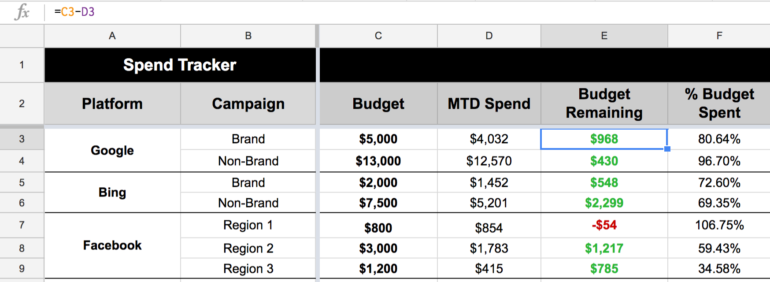
سرعة
لنفترض أن لديك أسئلة حول كيفية تنفيذ الإنفاق خلال الإطار الزمني للميزانية - على سبيل المثال ، هل يتم استخدام الأموال بسرعة كبيرة جدًا أم أنها تتحرك ببطء شديد؟ ما في المتوسط يجب أن تنفقه يوميًا لتحقيق هدفك المستهدف؟ للإجابة على هذه الاستفسارات ، نحتاج أولاً إلى طريقة لتتبع موقفنا بالنسبة إلى الفترة الزمنية بأكملها. مع الميزانيات الشهرية في حالتنا ، يستلزم ذلك معرفة تاريخ اليوم ، وعدد الأيام التي تنتمي إلى الشهر الحالي ، وعدد الأيام المتبقية.
لحسن الحظ ، تحتوي جداول بيانات Google (و Excel) على عدد كبير من الوظائف المضمنة المتعلقة بالوقت ، لذلك من السهل ملء بعض الخلايا بالمعلومات المطلوبة التي يمكننا الرجوع إليها في جميع أنحاء المستند. تم توضيح الخلايا وطريقة حسابها أدناه ، باستخدام مجموعات من صيغ TODAY و EOMONTH و DAY.
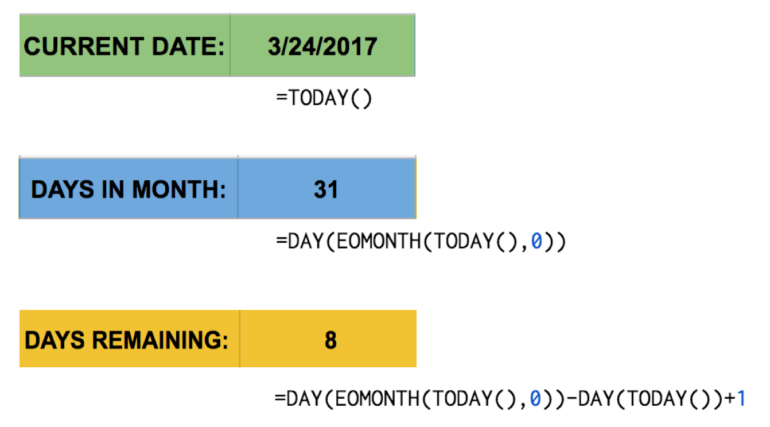
تخلق هذه الأجزاء الثلاثة من المعلومات التي يتم تحديثها ديناميكيًا العديد من الفرص الجديدة لتحليل السرعة ومعالجة الأسئلة المذكورة أعلاه. على سبيل المثال ، يمكننا تحديد النسبة المئوية التي مرت من الشهر عن طريق الحساب (تاريخ الأمس / عدد الأيام في الشهر) ، ثم مقارنة ذلك بجزء الميزانية الذي تم إنفاقه في وقت سابق لمعرفة كيفية توافق الرقمين. علاوة على ذلك ، يمكننا معرفة متوسط المبلغ الذي سنحتاج إلى إنفاقه كل يوم لتحقيق الأهداف من خلال تطبيق (الميزانية المتبقية / عدد الأيام المتبقية) ، مما يسمح لنا بتعديل الاتجاهات الحالية وفقًا لذلك.
يوفر لنا هذا العديد من الإضافات الجديدة إلى أداة تعقب الإنفاق لدينا حتى الآن ، والتي نمت بشكل ملحوظ منذ بداياتها المتواضعة:
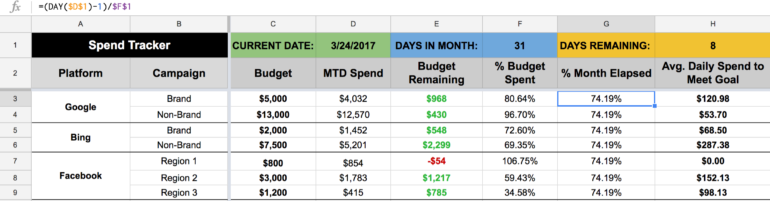
تغليف
هناك مجالات لا حصر لها يمكنك الاستمرار في التوسع إلى ما بعد الأفكار التي تمت مناقشتها أعلاه ؛ تكمن قيمة إنشاء أداة تعقب الإنفاق في "جداول بيانات Google" في حرية تعديل الحل وتصميمه ليلائم احتياجاتك ومتطلبات الحساب الذي تعمل به على أفضل وجه.
ربما أثناء تقدمك من خلال الدليل أعلاه ، فكرت في طرق يمكنك القيام بها بشكل مختلف أو غيرها من التطبيقات المحتملة للأدوات المقدمة. إذا كان الأمر كذلك ، فنحن نحب سماع أفكاركم وأفكاركم! كان الهدف من مناقشة هذا التطبيق تحديدًا هو عرض كيفية تعاملنا مع مجموعة أدوات من الاحتمالات - في هذه الحالة ، جداول بيانات Google - وعملية تفكيرنا في استخدامها لبناء شيء يفيد العمل الذي نقوم به. يحدونا الأمل في أنه من خلال القيام بذلك ، فقد عززنا الإحساس بالخيال والاستكشاف الذي يلهم الآخرين للتفكير فيما يمكنهم أيضًا إنشاؤه باستخدام الصندوق الرمل من حولهم.
